بهترین ضبط کننده صدای OGG به ضبط OGG در همه سیستم عامل ها کمک می کند
OGG بهترین فرمت فایل صوتی به جای MP3 است. این فرمت صوتی منبع باز توسط Xiph.org حفظ شده است. این نوع فرمت توسط صنعت بازی به عنوان فرمت صوتی آنها استفاده می شود. زیرا صدای بهتری دارد و فایل را بسیار کوچکتر فشرده می کند. با این حال، کاربران تمایل دارند آن را سخت بیابند زیرا برخی از ضبط کننده ها از این فرمت پشتیبانی نمی کنند زیرا فرمت استاندارد صوتی MP3 است. لیست زیر بهترین ها هستند ضبط کننده های OGG که از این فرمت پشتیبانی می کنند. برای بررسی مراحل و اطلاعات دقیق تر. برای درک ویژگیهای ابزارهای مختلف که با تقاضای شما بهعنوان کاربر و شاید در آینده بهعنوان مشتری آنها مطابقت دارد، با دقت بخوانید.

قسمت 1. بهترین نرم افزار ضبط OGG برای کاربران رایانه شخصی و مک
در لیست زیر بهترین ضبط کننده های OGG وجود دارد که در تمام عملکردهای مختلف با مراحل و اطلاعات موجود هستند.
ضبط کننده صوتی رایگان FVC
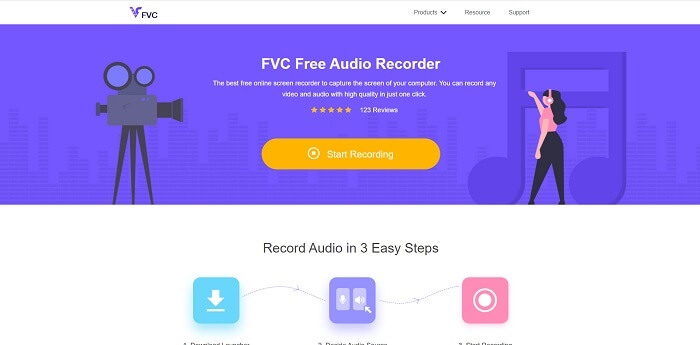
ابزاری که در ضبط یک فرمت صوتی تخصص دارد. ضبط کننده صوتی رایگان FVC به عنوان بهترین ابزار آنلاینی که می توانید در وب جستجو کنید شناخته می شود. این ابزار منبع باز می تواند به شما کمک کند تا صداهای ضبط شده ای را که ممکن است در هر جایی با اتصال به اینترنت نیاز داشته باشید ضبط کنید. همچنین، انتخاب خوبی است که شما باشید ضبط کننده OGG. برای ارائه جزئیات جامع تر در مورد این ابزار شگفت انگیز، به خواندن ادامه دهید و مراحل نحوه انجام ضبط صدا را دنبال کنید.
مرحله 1 این را کلیک کنید ارتباط دادن برای رفتن به صفحه وب ابزار. کلیک کنید بر روی شروع به ضبط کنید و ابزار را راه اندازی کنید.
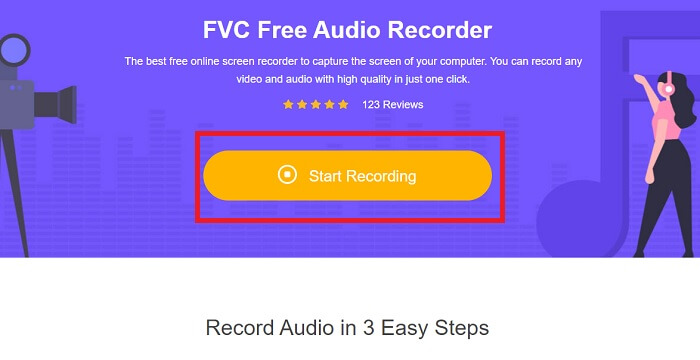
گام 2. یک نوار ابزار شناور مانند این بر روی صفحه نمایش ظاهر می شود.
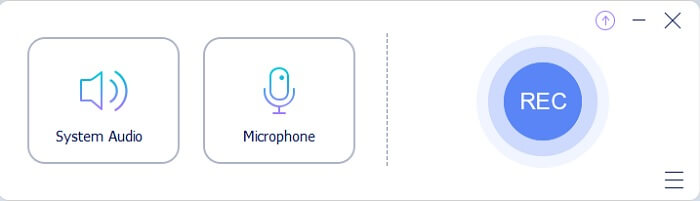
مرحله 3 روشن کن گوینده برای اضافه کردن صدای سیستم و میکروفون برای اضافه کردن صدای شما کلیک کنید بر روی گرد دکمه برای شروع ضبط.
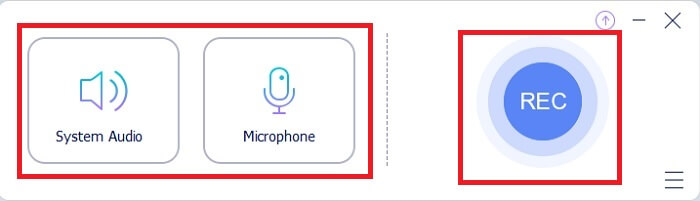
مرحله 4 پس از کلیک بر روی دکمه ضبط. با این نمایشگر روبرو می شوید که به این معنی است که قبلاً شروع شده است.
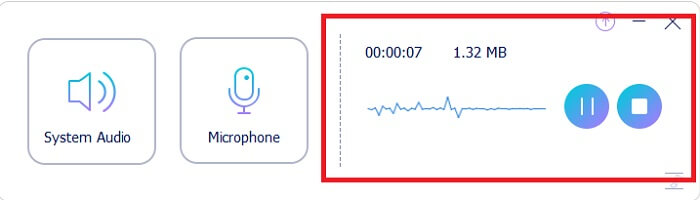
مرحله 5 اگر ضبط به پایان رسید، روی آن کلیک کنید متوقف کردن را فشار دهید و به طور خودکار در دستگاه شما ذخیره می شود. فهرست تاریخچه ضبط شما در صفحه نمایش شما. از خروجی ضبط در بهترین حالت خود لذت ببرید.
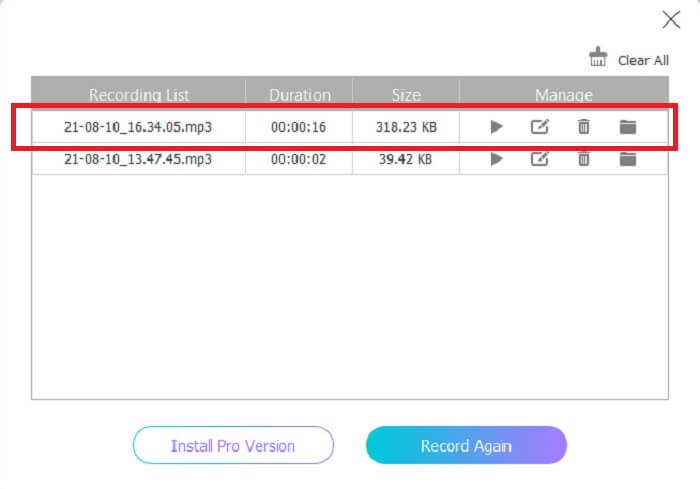
طرفداران
- کاربر پسند به دلیل دستورالعمل در نقطه آن.
- این یک فرمت صوتی فشرده تولید می کند، بنابراین ذخیره سازی آن نیز مناسب است.
- منبع باز، بنابراین برای هر کسی که می خواهد از این ابزار استفاده کند در دسترس است.
منفی ها
- قبل از اینکه بتوانید از آن استفاده کنید به اتصال اینترنت نیاز دارد.
- مانند Premium حذف نویز ندارد.
بخش 2. سایر ضبط کننده های مفید OGG برای همه سیستم عامل ها
1. ضبط صفحه FVC
اگر فکر می کنید که ابزار فوق یک ابزار هوشمند است، برای مثال دقیق تر، اگر گالیله گالیله پدر علم مدرن است، پس این ابزار پدر سیستم ضبط مدرن است. ضبط صفحه FVC بهترین ضبط کننده است چه فرمت صوتی یا تصویری. این یکی از بهترین خروجی ها را به شما می دهد و در عین حال هرگز برای استفاده از خود ابزار عرق نخواهید کرد. برخلاف سایر ابزارها، این ابزار برنامه ای است تا بهترین تجربه ای را که می توانید تصور کنید را به کاربر ارائه می دهد. بنابراین، اگر شما یکی از کاربرانی هستید که ضبط صدای خود برای شما سخت است. سپس این مراحل ساده ارائه شده در زیر را دنبال کنید و مراحل را به طور کامل دنبال کنید.
مرحله 1 ابزار را با توجه به مشخصات سیستم عامل خود دانلود کنید. این فقط چند ثانیه طول می کشد تا دانلود شود و سپس نصب شود. تغییر دادن ترجیح بر اساس خواسته های خود و کلیک کنید تمام کنید برای ادامه.
دانلود رایگانبرای ویندوز 7 یا بالاتردانلود امن
دانلود رایگانبرای MacOS 10.7 یا بالاتردانلود امن
گام 2. در نوار ابزار روی ضبط کننده صدا.
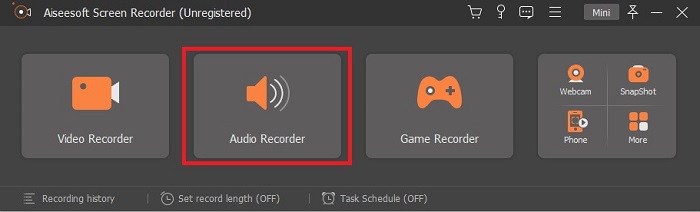
مرحله 3 پیدا کن دنده برای تنظیم گزینه های دیگر. به ادامه مطلب بروید خروجی آن را به فرمت MP3، WMA یا هر فرمتی که می خواهید تغییر دهید. با اسکرول کردن ماوس چرخ به پایین. گزینه های دیگری که ممکن است در حین ضبط آن استفاده کنید عبارتند از حذف نویز و تقویت میکروفون. کلیک کنید بر روی خوب برای ادامه.
مرحله 4 پس از انجام تنظیمات در نوار ابزار، خود را باز کنید گوینده و میکروفون تا خروجی صدا را به ضبط خود اضافه کنید. پس از همه، روی گرد شکل دکمه برای شروع ضبط.
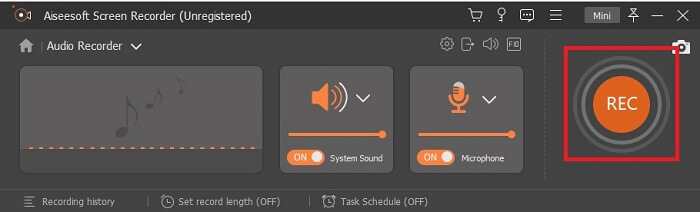
مرحله 5 اگر می خواهید ضبط را پایان دهید، روی آن کلیک کنید مربع دکمه توقف کلیک صرفه جویی و بعد برای ادامه. سپس خود را بازی کنید ضبط صدا OGG در هر بستر رسانه ای
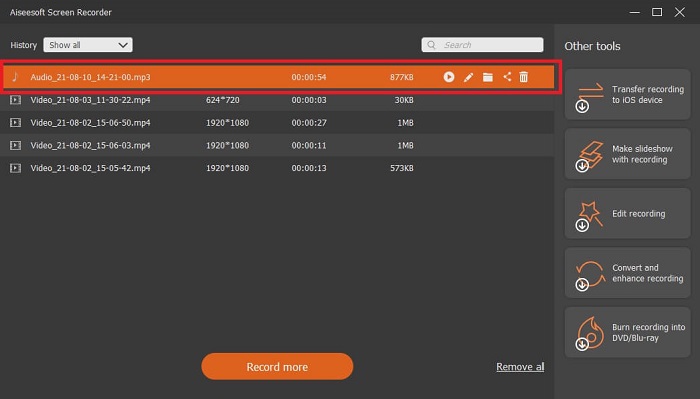
طرفداران
- با این ابزار با صدای شفاف می توانید در هر زمان و در هر مکانی ضبط کنید.
- این یک تجربه عالی برای کاربری که قبلاً از این ابزار استفاده می کند فراهم می کند.
- ضبط همه کاره
منفی ها
- پرداخت برای استفاده.
- به 2.4 مگابایت فضای ذخیره سازی شما نیاز دارد.
2. Screencast-O-Matic

یکی دیگر از بهترین ابزار ضبط صفحه نمایش که کار را انجام می دهد. Screencast-O-Matic یکی از بهترین ابزارهایی است که در وب پیدا می کنید. ضبط شما را آسان و کارآمد می کند. همچنین در صورت بازدید از وب سایت آنلاین، ابزار آنلاین خود را دارد، اما یک یا دو دقیقه طول می کشد تا فرآیند خود ابزار آنلاین تمام شود. بنابراین، اگر طرفدار انتظار در صف نیستید، این بهترین انتخاب برای شما نیست. اما اگر دوست دارید صبر کنید، ارزشش را دارد تا انتها.
طرفداران
- استفاده از آن راحت تر از Camtasia است.
- به جای یک فرد با رمز عبور ایمنی به عنوان یک سازمان کار کنید.
- بسیار جذاب و ضبط کننده خوبی است.
منفی ها
- رابط ابزار روی نقطه است اما تک رنگ است، بنابراین انتظار داشته باشید که رنگ آن ملایم باشد که استفاده از آن را کمتر جذاب می کند.
- این فقط به کاربر اجازه می دهد حداکثر 15 دقیقه در نسخه رایگان ضبط کند.
3. ShareX
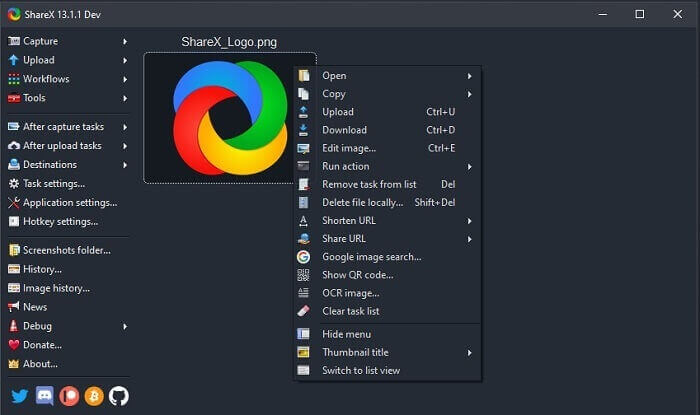
یکی از ابزارهایی است که اگر به دنبال ضبط کننده صفحه هستید، ممکن است در وب با آن روبرو شوید. فقط برای سیستم عامل ویندوز در دسترس است. فقط به این معنی است که اگر کاربر مک یا لینوکس هستید، این ابزار روی سیستم عامل شما کار نمی کند زیرا از آن برنامه ها پشتیبانی نمی کند. اشتراک گذاری را می توان به راحتی در 20 بهترین ضبط کننده صفحه نمایش که از طریق وب در دسترس هستند قرار داد. از آنجا که بیش از 80 مقصد را پشتیبانی می کند، می توانید خروجی نهایی را انتقال دهید.
طرفداران
- ابزار قابل تنظیم
- در صورت نیاز ابزارهای ویرایش خود را ارائه می دهد.
- برای آسان کردن ضبط، کلیدهای میانبر را تغییر دهید.
منفی ها
- برای کسی که تازه با این ابزار کار می کند بسیار زیاد است. یادگیری استفاده از این ابزار دردناک است.
- برای کاربران مک در دسترس نیست.
قسمت 3. نمودار مقایسه
| امکانات | ضبط کننده صوتی رایگان FVC | ضبط صفحه FVC | Screencast-O-Matic | ShareX |
| ضبط صدا |  |  |  |  |
| لغو شدن سر و صدا |  |  |  |  |
| تقویت میکروفون |  |  |  |  |
| پیچیدگی ابزار | آموزش ضبط آنلاین در نقطه. | استفاده آسان است زیرا قبلاً در ابزار مشخص شده است که هدف چیست و چگونه انجام می شود. | این یک ابزار آسان برای استفاده با جزئیات کمتر است. | پیچیدگی ابزار برای کاربر جدید سخت است. |
| پلتفرم های موجود | کلیه سیستم عامل ها | کلیه سیستم عامل ها | Windows PC، Mac و Chromebook. | ویندوز 7 SP1 یا جدیدتر. |
| فرمت صوتی موجود | MP3 و OGG | MP3، WMA، AAC، M4A، FLAC، OGG، Opus و بسیاری موارد دیگر. | نمی توان صدا را جداگانه ضبط کرد. | MP3 و WAV |
| حدود قیمت | ابزار آنلاین رایگان | به مدت 1 ماه: $25.00 برای یک سال: $31.20 برای مجوز مادام العمر: $55.20 | یک نسخه رایگان دارد. برای انفرادی پریمیوم. لوکس $1.65/ماه برتر $4.00 در ماه برای برنامه های تیمی می توانید تیم لوکس یا تیم برتر را تنظیم کنید. | برنامه رایگان و متن باز |
بخش 4. سوالات متداول در مورد ضبط OGG
چگونه با ضبط صدا یک فایل OGG بسازیم؟
از یک ضبط کننده صدا مانند لیست بالا استفاده کنید. برای اطلاعات دقیق تر، مقاله بالا را برای اطلاعات و مراحل نحوه ضبط با فرمت خروجی صدا برای OGG بخوانید.
بهترین فرمت صوتی کدام است؟ MP3 یا OGG؟
OGG بهترین فرمت فایل صوتی است. اما کاربران تمایل دارند از MP3 استفاده کنند زیرا استانداردتر از OGG است. با این وجود، OGG حاوی ابرداده با فضای ذخیرهسازی کمتر و بهترین خروجی صوتی است، برای مثال نام هنرمند و دادههای آهنگ.
چرا فرمت OGG من در پخش کننده رسانه من پخش نمی شود؟
برخی از پخش کننده های رسانه از این نوع قالب پشتیبانی نمی کنند. بنابراین، می توانید از FVC Free Online Video Converter به عنوان مبدل خود استفاده کنید. این به کاربر اجازه می دهد فایل OGG را به MP3 تبدیل کنید یا فرمت صوتی دیگری که ممکن است دوست داشته باشید تا بتوان آن را پخش کرد. یا می توانید از FVC Free Video Player یا موارد دیگر استفاده کنید بازیکنان OGG برای پخش این نوع فرمت، زیرا این ابزار تقریباً انواع مختلف فرمت های صوتی و تصویری را پخش می کند.
نتیجه
در پایان بحث، اکنون فقط با خواندن آن و انتخاب ابزاری که متناسب با خواسته شما است، به دانش جدیدی دست یافته اید. انتخاب های مختلف در این مقاله با مراحل و اطلاعاتی در مورد ابزار ذکر شده است. فقط مراحل را دنبال کنید و برای خواندن آن وقت بگذارید تا متوجه شوید. باید عاقلانه انتخاب کنی
اما برای مثال زدن، ضبط صفحه FVC متناسب با تقاضای کاربر است. به عنوان یک کاربر باید نیازها و خواسته های خود را در یک ضبط کننده اولویت بندی کنید. به عنوان مثال، اگر ضبط کننده آسان برای استفاده باشد، بهترین برای ضبط صدا، تقریباً برای همه پلتفرم ها در دسترس است، اگر پولی برای استفاده باشد، باید ارزان باشد اما خروجی با کیفیت بهترین است. همه نمونه های گفته شده همه در اینجا هستند ضبط صفحه FVC. به کمتر قانع نشوید چون لیاقت بیشتر دارید.



 Video Converter Ultimate
Video Converter Ultimate ضبط صفحه
ضبط صفحه



